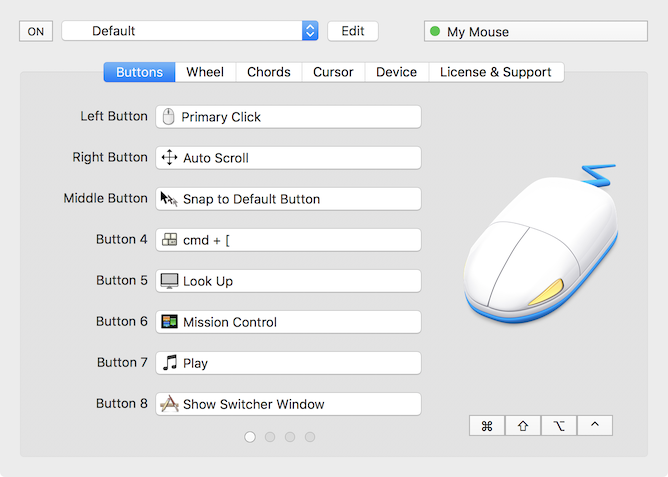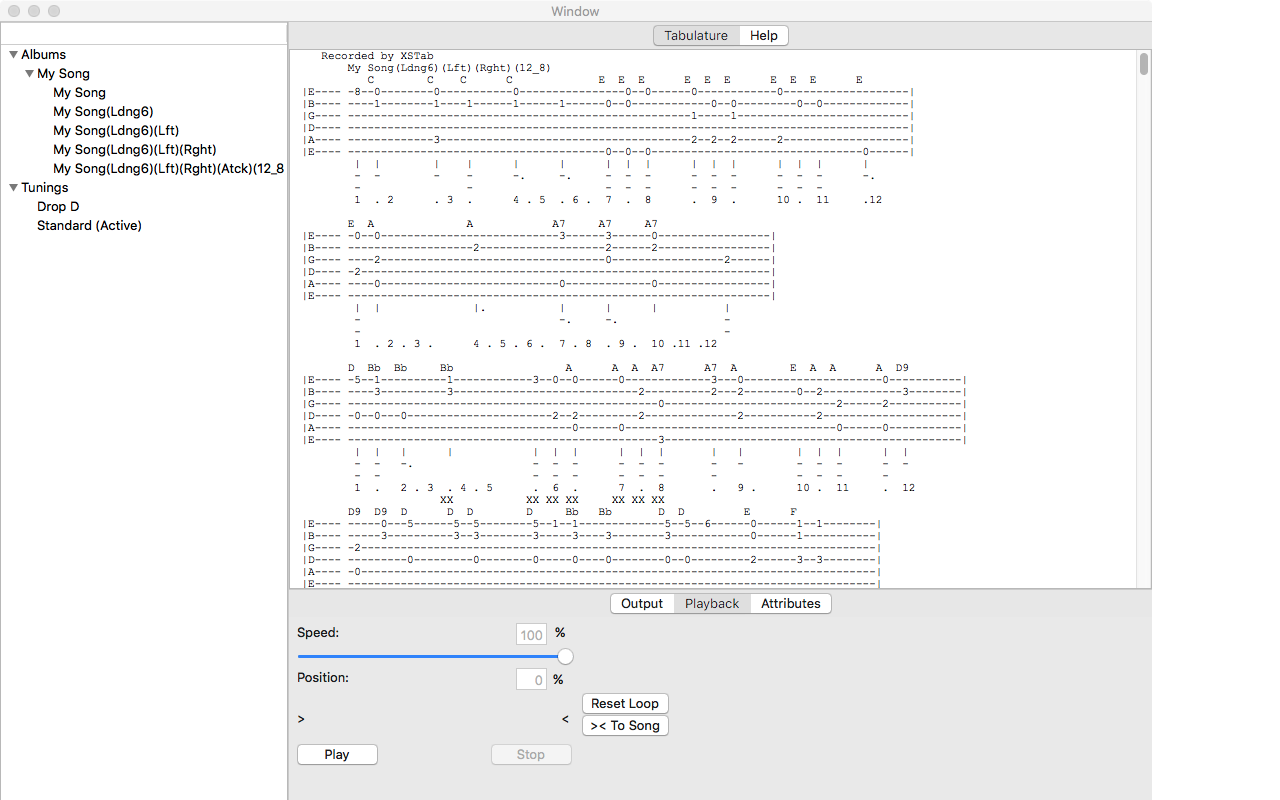MathMagic Pro Edition InDesign for Mac 9.41 公式编辑器 Adobe InDesign for Mac插件
MathMagic Pro Edition InDesign for Mac 是一个公式编辑器,主要用于与Adobe公司的InDesign软件中编辑任何数学公式和符号,具有所见即所得的界面和各种强大的功能。它可以让你编写或编辑公式右侧里面的Adobe InDesign CC for Mac文档,而无需通过导出/导入。 MathMagic Pro Edition Adobe InDesign CC for Mac 的卓越品质和生产效率是由世界各地的许多排版的专业人员所接受。
MathMagic Pro Edition InDesign for Mac 9.41 公式编辑器 Adobe InDesign for Mac插件
安装教程:MathMagic Pro Edition InDesign for Mac 9.41 公式编辑器 Adobe InDesign for Mac插件
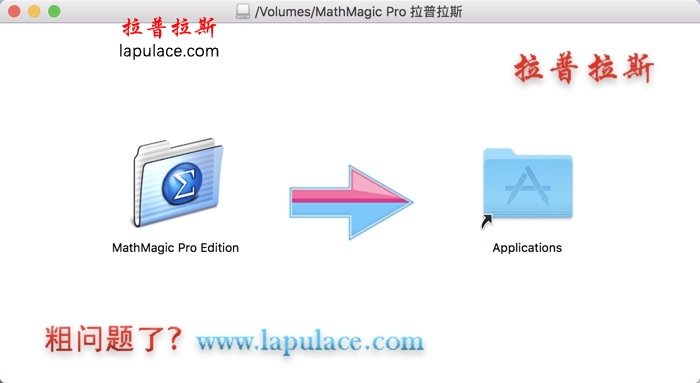
1、软件下载完成后,知识兔打开软件包如上图,拖动软件【MathMagic Pro Edition】到 Application 进行安装。
2、完成后,知识兔打开软件【MathMagic Pro Edition 9.41 InD】,知识兔点击“Install & Activate Fonts”。安装完字体就可以使用。
MathMagic Pro Edition InDesign for Mac 9.41 公式编辑器 Adobe InDesign for Mac插件
——————————————————————[分割线]————————————————————————
MathMagic Pro Edition InDesign for Mac 9.41 公式编辑器 Adobe InDesign for Mac插件
使用教程:
1.创建等式MathMagic Pro Edition InDesign for Mac 9.41 公式编辑器 Adobe InDesign for Mac插件
启动Adobe InDesign CC for Mac 应用程序。
制作新的Adobe InDesign CC for Mac文档或打开文档。
选择插件菜单 – > MathMagic Pro Edition子菜单。
选择“新方程”项目来创建一个方程式。
如果知识兔光标位于文本框中,则公式将作为直插式图形(ILG)插入光标位置。否则,该公式将作为EPS图形放置在您知识兔点击鼠标的位置。
您可以从浮动主工具栏中选择Sigma工具按钮来创建方程框,然后知识兔在文档中拖出一个矩形,知识兔以指定一次由外部 MathMagic Pro Edition for Mac 创建的方程的位置。
您也可以在光标位于文本框中的同时单击(或右键单击),知识兔以便您可以从上下文菜单中选择“新建公式”。
如果知识兔您选择“New Equation”菜单或使用Sigma工具拖动矩形,MathMagic Pro Edition for Mac应用程序将启动,如果知识兔尚未运行,则会打开一个空的方程式编辑器窗口。如果知识兔MathMagic Pro Edition for Mac应用程序在几秒钟内未自动启动,请从以下位置手动启动应用程序。
应用程序:MathMagic Pro Edition for Mac:
在MathMagic Pro Edition for Mac编辑器窗口中输入任何公式,然后知识兔在窗口中关闭(cmd-W)或保存(cmd-S)。这会将等式发送回Adobe InDesign CC for Mac文档。
MathMagic Pro Edition InDesign for Mac 9.41 公式编辑器 Adobe InDesign for Mac插件
2.编辑等式MathMagic Pro Edition InDesign for Mac 9.41 公式编辑器 Adobe InDesign for Mac插件
选择“编辑公式…”项目以编辑当前选定的公式。或者,只需知识兔双击公式框,即可通过外部MathMagic Pro Edition for Mac应用程序打开它进行编辑。在将光标更改为箭头工具之后,您也可以通过按住方程键来调出上下文菜单。
使用外部MathMagic Pro Edition for Mac 创建或编辑公式后,只需关闭公式编辑器窗口,知识兔以便将公式放置在 Adobe InDesign CC for Mac 文档中。
MathMagic Pro Edition InDesign for Mac 9.41 公式编辑器 Adobe InDesign for Mac插件
3.更改基线和边界边距MathMagic Pro Edition InDesign for Mac 9.41 公式编辑器 Adobe InDesign for Mac插件
所有方程的基线将自动调整。但是如果知识兔你想降低或提高基线,你可以这样做。
只需将光标改为箭头光标,然后知识兔拖动方程框到您想要的位置,或者
按住Control键并知识兔点击公式框,弹出上下文菜单,然后知识兔选择“Shift Baseline”项目或
选择一个公式框并从MathMagic Pro Edition for Mac 插件菜单中选择“Shift Baseline”菜单
您还可以通过指定Define Spacing窗口最后一项中的其他值来自定义公式的边界余量间隙(左,右,上,下)。
MathMagic Pro Edition InDesign for Mac 9.41 公式编辑器 Adobe InDesign for Mac插件
4.知识兔将样式集应用于Adobe InDesign CC for Mac文档中的方程式
右键单击任何方程并从上下文菜单中选择“应用样式集…”命令,或者从MathMagic Pro Edition for Mac 中选择 – 将样式集应用于该方程式命令。
或者,知识兔选择一个方程,或者拖动选择一个文本范围以包含多个方程,或者选择一个文本框,然后知识兔进入插件 – MathMagic – 应用样式集命令。
从列表中选择一个StyleSet。然后知识兔,指定应用StyleStyle的范围:选择方程,当前文本框,当前页面或整个文档。然后知识兔,知识兔点击“应用”。
一次应用样式集的最大数量为100个方程。如果知识兔所选范围包含超过100个,请选择较小的区域并重试。
如果知识兔指定区域中存在多个方程式,则可能需要一段时间才能将StyleSet应用于范围内的所有方程式。
如果知识兔在指定区域没有找到方程,或者超过100个方程,将会出现错误信息。
将StyleSet应用于所有指定的方程后,将会有一个完成消息,其中应用的方程总数为。
如果知识兔只选择一个等式,则可能不会显示完成消息。
MathMagic Pro Edition InDesign for Mac 9.41 公式编辑器 Adobe InDesign for Mac插件
5.知识兔将快捷键分配给MathMagic菜单项
按指令安装MathMagic插件
启动Adobe InDesign CC for Mac应用程序并确保MathMagic插件在Plug-Ins菜单下加载。
从Adobe InDesign CC for Mac的菜单栏中选择编辑 – >键盘快捷键…菜单项。
在“键盘快捷键”对话框中,单击“产品区域”弹出式菜单,然后知识兔选择“MathMagic”项目。
为“New Equation”指定您喜欢的快捷键,例如“cmd-shift-]”,为“Edit Equation”指定“cmd-shift- [”。
MathMagic Pro Edition InDesign for Mac 9.41 公式编辑器 Adobe InDesign for Mac插件
版本 9.41 更新内容:MathMagic Pro Edition InDesign for Mac 9.41 公式编辑器 Adobe InDesign for Mac插件
已更改:定义间距的最小间隔为小节 – >分数现在取0值以使小节触及分子和分母框。
更改:定义间距的最小间隔为条形 – >分数现在适用于Division,RDivision和Angle Division模板。
更改:定义间距的最小间距为条 – >现在激活值取0值,使条接触内侧框。
修正:使用用户自定义字体输入字符后,希腊字符会丢失斜体字体。
修正:从三角符号面板输入时,ltimes,rtimes和其他几个符号不显示。
修正:在调整箭头形状时,栅栏模板中的向上箭头和向下箭头没有正确的宽度。
MathMagic Pro Edition InDesign for Mac 9.41 公式编辑器 Adobe InDesign for Mac插件
软件界面:MathMagic Pro Edition InDesign for Mac 9.41 公式编辑器 Adobe InDesign for Mac插件